|
|
摘要
本文讲解下Git的使用,包括使用Git上传项目工程到Github,文末有彩蛋哦。
1.安装Git
使用apt-get安
sudo apt-get update
sudo apt-get install git
使用下载安装
1、安装依赖库:
sudo apt-get update
sudo apt-get install build-essential libssl-dev libcurl4-gnutls-dev libexpat1-dev gettext unzip
2、下载:
wget https://github.com/git/git/archive/v1.9.2.zip
-O git.zip
unzip git.zip
cd git-*
3、 安装:
make prefix=/usr/local all
sudo make prefix=/usr/local install
4、 更新:
make prefix=/usr/local all
sudo make prefix=/usr/local install
2.使用Git
1. 创建版本库repository
在想要上传的工程目录下,初始化该目录:
git init
2. 将文件提交到仓库,分两步
$git add filename
$git commit -m "your log"
1、git commit命令,-m后面输入的是本次提交的说明,可以输入任意内容,当然最好是有意义的,这样你就能从历史记录里方便地找到改动记录。
2、全部增加 git add .
为什么分两步呢?
请看下图,工作区就是你刚刚git init的文件夹, 工作区有一个隐藏目录.git,这个不算工作区,而是Git的版本库。版本库里存了很多东西,其中最重要的就是称为stage(或者叫index)的暂存区。
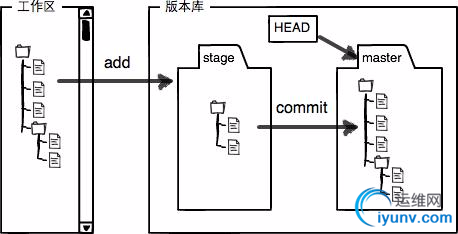
所以上述提交文件的两步:
第一步是用git add把文件添加进去,实际上就是把文件修改添加到暂存区;
第二步是用git commit提交更改,实际上就是把暂存区的所有内容提交到当前分支。
3. 分支管理
Git鼓励大量使用分支,实际上我们在开发一个项目时,如果只用一条分支存放我们所有的开发过程版本与上线版本,显然是管理混乱的,所以正常情况下,master上应该只存放发布上线的版本,而我们的开发过程中的中间版本则是存放在另外一条分支上,当需要发布上线时,再讲其合并到master上。下面是分支管理常用的命令
//查看分支:
git branch
//创建分支:
git branch <name>
//切换分支:
git checkout <name>
//创建+切换分支:
git checkout -b <name>
//合并某分支到当前分支:
git merge <name>
//删除分支:
git branch -d <name>
当Git无法自动合并分支时,就必须首先解决冲突。解决冲突后,再提交,合并完成。
实际工作时,我们往往是在自己电脑上编写程序,然后上传到远程分支上,所以工作流程如下:
- 首先,可以试图用git push origin branch-name推送自己的修改;
- 如果推送失败,则因为远程分支比你的本地更新,需要先用git pull试图合并;
- 如果合并有冲突,则解决冲突,并在本地提交;
- 没有冲突或者解决掉冲突后,再用git push origin branch-name推送就能成功!
git fetch和git pull的区别
- git fetch:相当于是从远程获取最新版本到本地,不会自动merge
- git pull:相当于是从远程获取最新版本并merge到本地
3.使用Github
作为全球最大的同性交友网站的Github,实际是为大家提供了一个开源库管理的平台,其实就等于提供平台存放上节所述的远程分支,只不过这个分支不仅项目组的人可以看到,全世界的人都可以看到。所以也很方便用于大家共同开发项目。那么怎么使用Github呢?首先,当然是先去Github网站注册。接下来本地操作如下
1. 配置Github的个人信息
git config --global user.name "Your Name" #名字随意
git config --global user.email "youremail@gmail.com"
2. 查看配置信息和编辑:
//查看:
git config --list
//编辑配置信息:
sudo vim ~/.gitconfig
//可以修改的地方
[user]
name = Your Name
email = youremail@domain.com
3.创建公钥:
ssh-keygen -C 'you email address@gmail.com' -t rsa //会在 用户目录 ~/.ssh/ 下建立相应的密钥文件
//上传公钥
在 github.com 的界面中 选择右上角的 Account Settings,然后选择 SSH Public Keys ,选择新加。
Title 可以随便命名,Key 的内容拷贝自 ~/.ssh/id_rsa.pub 中的内容,完成后,可以再使用
//测试:
ssh -v git@github.com
会返回提示信息:
Hi rong0o! You've successfully authenticated, but GitHub does not provide shell access.
4.提交到Github:
使用下面步骤前,应先按第二节所述建好本地库,并将文件提交到本地库 。同时在github上新建个仓库,比如:test.git
//建立远程分支:第一次需要做
git remote add origin https://github.com/rong0o/test.git
#https://github.com/wpeace1212/BlogSource.git 为你的工程url
//查看远程分支:
git remote -v
//提交你的代码:第二次提交时只要执行这条语句:
git push origin master
4.利用Github展示demo
作为一名前端攻城狮,我们学习的过程中需要写一些demo练练手,那么,当我们对我们的demo比较满意,想展示给别人看,确苦于不知如何搭建服务器的时候,怎么办呢?别急,我们有Github!接下来讲解如何用Github展示我们的demo。
1.在Github上传好代码,具体操作参考上一节
2.在Github新建gh-pages分支,便捷操作如下图,输入gh-pages然后回车即可
3.找到setting,在里面找到Github Pages选项,选中gh-pages branch,然后save

4.快去看看你的作品吧
通过 http://github名.github.io/仓库名/,就可以访问你的demo了,但是,注意了:这样访问的话,你的demo根目录下必须有index.html作为入口文件,如果你只想展示某个单独的页面的话,那就在URL后面指定文件名,如下[http://github名.github.io/仓库名/文件名]
5.觉得很有用的一张图
更多前端技术文章,欢迎访问我的博客:嵘么么的个人博客 |
|